iBackupBot - Lyhyt katsaus sen ominaisuuksiin, käyttöön ja vaihtoehtoihin
Oletko kohdannut ongelmia yrittäessäsi käyttää suosikkisovellustasi ja huomannut, että koulusi tai työsi estää sen? Näin voi käydä, jos mobiililaitteiden hallinta hallitsee laitetta. IT-järjestelmänvalvojat voivat estää sovelluksia ja ominaisuuksia työpaikan tai koulun laitteissa sekä aiemmin omistamissasi laitteissa. Työkalu... iBackupBot voi auttaa poistamaan näitä rajoituksia. Onnistumisprosentti riippuu usein siitä, mitä iOS-versiota laite parhaillaan käyttää. Seuraavassa osiossa käsittelemme työkalun käyttöprosessia ja korostamme tärkeimpiä tietoja, jotka on hyvä tietää.
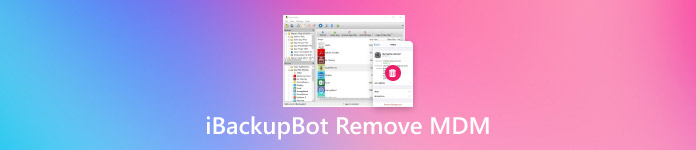
Tässä artikkelissa:
Osa 1. Mikä on iBackupBot?
iBackupBot voit varmuuskopioida ja hallita tietojasi millä tahansa iOS-laitteella, kuten iPhonella, iPadilla tai iPod touchilla. Sen avulla voit tarkastella kaikkia laitetiedostojasi, mukaan lukien tekstiviestit, yhteystiedot ja sovellustiedot, ja tehdä niihin muutoksia tietokoneesi kautta. Voit myös siirtää tietojasi, poistaa aiempia puhelutietoja ja säilyttää erilaisia varmuuskopioita.
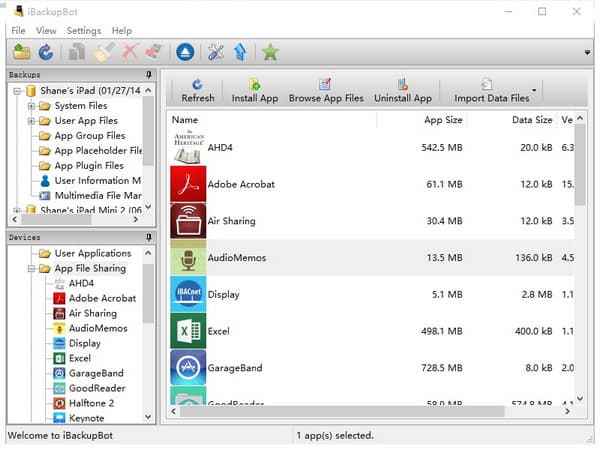
Varmuuskopioinnin lisäksi iBackupBot mahdollistaa MDM-rajoitusten poistamisen muilta koulujen, työpaikkojen tai edellisten omistajien hallinnoimilta laitteilta. Tämä iBackupBotin MDM-poistotoiminto helpottaa laitteen täyden hallinnan palauttamista; onnistuminen voi kuitenkin vaihdella käyttämäsi iOS-version mukaan. Jos kysyt, voiko se poista iPhonen rajoitukset käytöstä, yksinkertaisin vastaus on, että se riippuu tilanteesta.
Osa 2. Poistaako iBackupBot MDM:n?
Ennen kuin sukellat MDM-tiedostojen poistoon iBackupBotin avulla, on syytä tietää, miksi jotkut epäröivät ja miksi kannattaa etsiä vaihtoehto iBackupBotin joukosta. iBackupBotin avulla voit ohittaa laitehallinnan toiminnot, mutta se ei ole täysin turvallinen. Monet jopa sanovat, että se voi kaatua odottamatta ja joskus poistaa prosessin aikana muutakin kuin vain MDM:n. Joka tapauksessa ne, jotka haluavat palauttaa lukitun puhelimensa käyttöoikeuden ilman kalliita ohjelmia, voivat kääntyä sen puoleen, kunhan he ovat valmiita kohtaamaan haasteet.
Toimii joissakin tapauksissa:
• Voit poistaa MDM-profiilin ilman salasanaa. Tämä on erittäin hyödyllistä, kun laitteen hallintaan vaaditaan salasana, jota et vain muista. Näin saat vapaan pääsyn toimintoihin, joihin et normaalisti pääse käsiksi.
• iBackupBotin avulla pääset käsiksi jopa piilotettuimpiin varmuuskopiokansioihin ja järjestelmätietoihin. Se voi esimerkiksi löytää ja päivittää MDM-asetuksia sisältävät piilotiedostot.
• Yhteensopivia iOS-versioita iBackupBotin kanssa käyttävät ovat raportoineet, että sovellus on onnistuneesti tyhjentänyt MDM-profiilin. Kun tiedosto on poistettu, laite palaa automaattisesti alkuperäisiin, hallitsemattomiin asetuksiinsa käynnistyksen aikana.
Rajoitukset:
• Kaatuminen voi tapahtua epävakaan poiston aikana, jolloin iBackupBotin toiminta lakkaa yllättäen. Joissakin tapauksissa sinun on käynnistettävä tietokone ja laite uudelleen ja aloitettava alusta vaiheesta yksi.
• Jotkin sovellukset jättävät jälkeensä pienen MDM-profiilin, joka estää sovellusten asentamisen tai rajoittaa laitteen ohjauspaneelin ominaisuuksia, vaikka päätiedosto olisi poistettu.
• Koska iBackupBotin käyttö toimii syvien järjestelmätiedostojen kanssa, se voi joskus johtaa tietojesi, asetuksiesi ja MDM-profiilisi poistamiseen. Sinulla tulisi olla luotettava varmuuskopio siltä varalta, että tallentamasi tiedot poistetaan.
• Joissakin vanhemmissa iOS-versioissa iBackupBot voi tyhjentää profiilin vain pakottamalla laitteen täydellisen tehdasasetusten palautuksen. Tämä toiminto palauttaa laitteen perustilaansa poistaen sekä MDM-profiilin että kaikki muut asetukset.
• Uudet käyttäjät kokevat käyttöliittymän usein hämmentäväksi, mikä voi johtaa virheisiin. Koska käyttöliittymä näyttää matalan tason varmuuskopiokansioita ja plist-tiedostoja, monet käyttäjät kokevat sen ylivoimaiseksi ja liian monimutkaiseksi uudelle käyttäjälle.
iBackupBot voi olla hyödyllinen joillekin käyttäjille, jotka haluavat ohittaa MDM-rajoitukset, erityisesti niille, joilla on vanhempi iOS-laite ja väärä salasana. Se ei kuitenkaan välttämättä toimi lopulta. Kaiken tallentaminen paikallisesti ja kiirehtimättä pitäisi auttaa, jos menetät tietoja profiilin lataamisen aikana. Jos kohtaat vaikeuksia tai haluat käytännönläheisemmän lähestymistavan, jatka vierittämistä, sillä esittelemme vaihtoehdon iBackupBotille.
Osa 3. MDM:n poistaminen iBackupBotin avulla [Vaiheittainen ohje]
On tärkeää siirtää kaikki tarvitsemasi henkilökohtaiset tiedot päälaitteellesi, koska kaikki siinä olevat tiedot poistetaan asennuksen aikana. MDM:n poistaminen iPadista tai iPhone iBackupBotilla antaa sinun käyttää laitettasi täysin ja poistaa kaikki muiden asettamat profiilit. Muutamalla tietokoneen painikkeella voit palauttaa kaikki aiemmin käytössä olleet ominaisuudet.
Avaa laitteellasi asetukset > Kenraali > Siirrä tai nollaa iPhone ja valitse Poista kaikki sisältö ja asetukset laitteen pyyhkimiseksi puhtaaksi.
Lataa ja asenna iBackupBot Windows- tai Mac-tietokoneellesi.
Avaa iBackupBot ja napsauta Varmuuskopioi nyt luodaksesi uuden varmuuskopion, valitse sitten kyseinen varmuuskopio sivupalkin Varmuuskopiot-luettelosta.
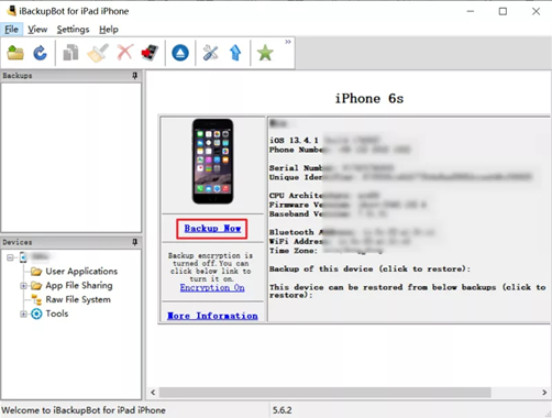
Valitse Järjestelmätiedostot, siirry kohtaan SysSharedContainerDomain-systemgroup.com.apple.configurationprofiles kansio, etsi MDM.plist oikealla ja poista se.
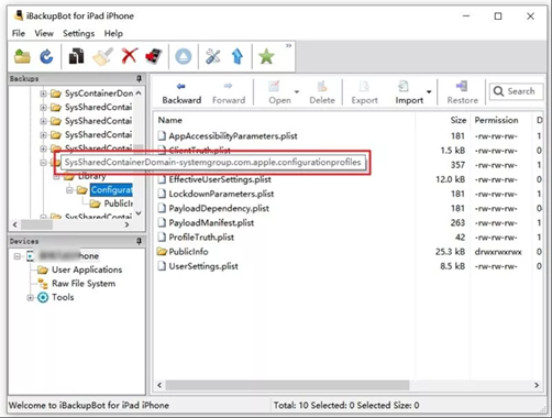
Näiden neljän vaiheen suorittamisen jälkeen laitteellasi ei enää ole MDM-rajoituksia ja sitä voidaan käyttää kokonaan. Palauta aiempi varmuuskopio, niin sinulla on taas täysi pääsy kaikkiin sovelluksiisi, asetuksiisi ja ominaisuuksiisi. Jos iBackupBot ei toiminut sinulle tai etsit vaihtoehtoista lähestymistapaa, harkitse seuraavaksi joidenkin menetelmien tutkimista.
Osa 4. Jos iBackupBot ei toimi: Vaihtoehtoinen MDM-poistomenetelmä
Tapaa imyPass iPassGo, joka on suunniteltu poistamaan MDM-profiilit järjestelmällisesti ja vaivattomasti mobiililaitteista. Se toimii helppokäyttöisenä iBackupBot-vaihtoehtona, sillä se opastaa sinua jokaisen sivun läpi selkeillä ohjeilla, joten sinun ei tarvitse poistaa tiedostoja manuaalisesti tai tehdä suuria järjestelmämuutoksia. Koska se toimii kaikkien iPhone- ja iPad-mallien kanssa iOS 9:stä alkaen, sovellus ei kaadu ja pitää asiakirjasi turvassa suojatussa tilassa.
Koko ominaisuuspaketin ostaminen voi taata, että edistyneet tilat aiheuttavat toisinaan ongelmia, mutta tukea ja neuvoja on silti saatavilla. Jos iBackupBot vaikuttaa hämmentävältä tai epävarmalta, imyPass iPassGo on yksinkertainen ja tehokas vaihtoehto niille, jotka aloittelevat Applen hallintajärjestelmän kanssa.
Klikkaamalla latauspainiketta voit ladata ohjelmiston helposti tietokoneellesi. Noudata sitten asennus- ja asennusohjeita ennen kuin voit käynnistää ja käyttää sitä.
Avaa aiemmin asentamasi sovellus. Siirry Poista MDM -osioon ja yhdistä rajoitettu iOS-laitteesi tietokoneeseen USB-latauskaapelilla. Napsauta sitten Käynnistä-painiketta, kun yhteys on vahva.

Odota muutama minuutti, kunnes MDM:n poistoprosessi on käynnissä. Kun se on valmis, laite käynnistyy automaattisesti uudelleen. Kun se avautuu uudelleen, MDM ei ole enää aktivoitu, ellet poista iPhonen sisältöä ja asetuksia.
Johtopäätös
Yhteenvetona voidaan todeta, että voimme nähdä iBackupBot MDM:n poisto teho, josta on varmasti hyötyä, jos haluat poistaa laitteellesi asetetut rajoitukset. Mutta tärkeintä on käyttää iBackupBotin tarjoamia menetelmiä koulutuksellisiin tai henkilökohtaisiin tarkoituksiin. Laitteen ohittaminen ilman lupaa on laitonta, ellei se ole sinulta.
Kuumia ratkaisuja
-
Avaa iOS
- Katsaus ilmaisiin iCloud Unlock -palveluihin
- Ohita iCloud-aktivointi IMEI:llä
- Poista Mosyle MDM iPhonesta ja iPadista
- Poista support.apple.com/iphone/passcode
- Checkra1n iCloud Bypassin katsaus
- Ohita iPhonen lukitusnäytön pääsykoodi
- Kuinka Jailbreak iPhone
- Avaa iPhone ilman tietokonetta
- Ohita iPhone lukittu omistajalle
- iPhonen tehdasasetusten palautus ilman Apple ID -salasanaa
-
iOS-vinkkejä
-
Avaa Android
-
Windowsin salasana

